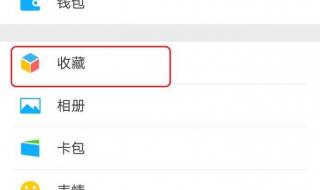ps怎么做多张照片拼图
创建合适的文件大小:
我们需要先新建一个文件,我们到时候需要把图片都放进去,制作拼图,就需要有一个放图片的地方,注意图片的大小哦。
用裁剪进行拉伸:
如果图片觉得后期不够大了,可以利用PS当中的裁剪工具,再进行拉伸放大,可以说你要把图片变的多大都是可以的。
打开要放进去的图片:
然后我们需要打开我们要放进去的图片,当然你也可以用鼠标多选图片,然后直接拖动到PS来,然后进行打开。
把其他图片拖出来:
把图片拖动出来变成这样的一个一个的小窗口,这样可以更加方便的,让我们来进行下面的几个步骤。
用指针把图片拖动进去:
使用PS里的指针,点击住一个图片,然后进行拖动,拖动到我们新建的文件里面,几个图片依次都进行这样的操作。
点击图层然后移动排列:
拖动进去之后,我们新建的文件里右侧会出现一张一张的 图层,点击图层来进行照片的排列,移动好位置。
最后的效果:
这就是非常简单的一个教程,这是最后的排列效果,图片你觉得不舒服点击图层依然可以移动,还可以进行放大缩小的操作。
ps怎么做多张照片拼图 扩展
1创建合适的文件大小:我们需要先新建一个文件,我们到时候需要把图片都放进去,制作拼图,就需要有一个放图片的地方,注意图片的大小哦。
2用裁剪进行拉伸:如果图片觉得后期不够大了,可以利用PS当中的裁剪工具,再进行拉伸放大,可以说你要把图片变的多大都是可以的。
3打开要放进去的图片:然后我们需要打开我们要放进去的图片,当然你也可以用鼠标多选图片,然后直接拖动到PS来,然后进行打开。
4把其他图片拖出来:把图片拖动出来变成这样的一个一个的小窗口,这样可以更加方便的,让我们来进行下面的几个步骤。
5用指针把图片拖动进去:使用PS里的指针,点击住一个图片,然后进行拖动,拖动到我们新建的文件里面,几个图片依次都进行这样的操作。
6点击图层然后移动排列:拖动进去之后,我们新建的文件里右侧会出现一张一张的 图层,点击图层来进行照片的排列,移动好位置。
7最后的效果:这就是非常简单的一个教程,这是最后的排列效果,图片你觉得不舒服点击图层依然可以移动,还可以进行放大缩小的操作。